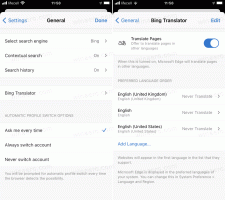Fájlok keresése a Linux terminálban
A Linux, a használt disztribúciótól függetlenül, számos grafikus felhasználói felülettel rendelkezik, amelyek lehetővé teszik a fájlok keresését. Sok modern fájlkezelő támogatja a fájlkeresést közvetlenül a fájllistában. Azonban számos olyan helyzet adódik, amikor a konzolt kell használnia, például SSH-munkamenet közben, vagy amikor az X-kiszolgáló nem indul el. Így találhat gyorsan fájlokat a terminál használatával.
Ha tudja használni a grafikus felhasználói felületet, a fájlok keresése nem jelent problémát. Kedvenc XFCE asztali környezetemben a Thunar fájlkezelő lehetővé teszi a fájlok keresését a fájlnév közvetlen beírásával a fájllistába.
Ezenkívül létezik a Catfish, egy népszerű keresőeszköz keresési indexszel, amely nagyon gyorsan megtalálja a fájlokat.
Szeretném megosztani azokat a módszereket, amelyeket magam használok, amikor terminálban dolgozom.
Az első módszer a kereső segédprogramot tartalmazza, amely minden disztribúcióban létezik, még a busyboxra épített beágyazott rendszerekben is. A másik módszer a locate parancs.
Fájlok keresése a Linux terminálban, csináld a következőt.
- Nyissa meg kedvenc terminálalkalmazását. XFCE4 terminál az én személyes preferenciám.
- Írja be a következő parancsot:
keresse meg a /útvonalat/mappa/ -név *fájlnév_rész*
A fenti érvek a következők:
/útvonal/mappa/ - a mappa, ahol a keresést el kell kezdeni. Ha nincs megadva, a keresés az aktuális könyvtárban indul el.
Az általam használt kapcsolók:
-név - olyan fájlok és mappák keresése, amelyek a névben a megadott részt tartalmazzák, és figyelmen kívül hagyja a kis- és nagybetűket.Egy példa:
Íme a parancs, amellyel megkereshetem az Opera böngészőről írt cikkeimet:
keresse meg a ~/Documents/winaero/ -iname *opera*.txt fájlt
- Ha csak fájlokat vagy csak mappákat kell keresnie, adja hozzá a lehetőséget -típus f fájlokhoz vagy -d típus címtárak számára. Íme néhány példa:
- A közelmúltban módosított fájlok és könyvtárak megkereséséhez használja a következő opciókat megtalálja parancs:
-mmin n - n perccel ezelőtt módosított fájlok keresése.-mtime n - n*24 órával ezelőtt módosított fájlok keresése. Amikor a find kiszámolja, hány 24 órája volt utoljára elérve a fájlhoz, a rendszer figyelmen kívül hagyja a töredékes részt, tehát az -mtime +1 egyezéshez a fájlt legalább két nappal ezelőtt módosítani kell. - Lehetőség van parancs végrehajtására a keresési lekérdezés által talált fájlokhoz. Lásd a következő példát:
keresse ~/Documents/winaero/ -iname opera45.txt -type f -exec vim {} \;Itt az -exec opciót használjuk a vim szövegszerkesztő a keresési eredményekben szereplő összes fájlhoz. A "{} " rész a következő által talált fájlokat jelöli megtalálja parancs. Az "\;" ending a parancs végét határozza meg a -végrehajtó választási lehetőség.
A helymeghatározás parancs
A helymeghatározó eszköz egy speciális fájladatbázist használ a fájlok azonnali megtalálásához. A parancs indexét létrehozhatja és frissítheti a frissítettb parancs. Míg a keresési eredmények azonnal megjelennek, fenn kell tartania a keresési indexet, és naprakészen kell tartania, ellenkező esetben a locate parancs megkeresheti a törölt vagy másik könyvtárba áthelyezett fájlokat.
Általános esetben a szintaxis a következő.
keresse meg az -i fájl_nevet
Az -i opció azt jelenti, hogy "a kis- és nagybetűk figyelmen kívül hagyása".
Íme egy példa:
Bónusztipp: Egy másik gyakran használt módszer a Midnight Commander (mc), a konzolos fájlkezelő alkalmazás. A find vagy locate funkcióval ellentétben az mc alapértelmezés szerint nem szerepel az összes általam kipróbált Linux disztribúcióban. Lehet, hogy magának kell telepítenie.
Fájlok keresése az mc-vel
Ha konkrét szöveget tartalmazó fájlokat szeretne keresni a Midnight Commander segítségével, indítsa el az alkalmazást, és nyomja meg a következő sorrendet a billentyűzeten:
Alt + Váltás + ?
Ezzel megnyílik a keresési párbeszédpanel.
Töltse ki a "Fájlnév:" részt, és nyomja meg az Enter billentyűt. Megtalálja az összes fájlt, amely megfelel a feltételeknek.
Ezeket a fájlokat a bal vagy jobb oldali panelen helyezheti el a Panelizálni opciót, és másolja/áthelyezi/törölje/nézze meg/csináljon velük, amit akar.
Ez az.